Cov thawj coj ntawm txoj cai yog feem ntau yuav tsum tau nkag mus rau ntau qhov haujlwm ntawm lub computer ntiag tug. Yog tias koj yuav xav nkag mus rau hauv cov kev ua haujlwm ua tus tswj hwm, koj yuav tsum paub tus password rau tus lej no, yog tias nws tau teeb tsa. Tsis nco qab nws, koj tuaj yeem nkag mus rau hauv OS, tab sis nws yuav ua ntau yam nyuaj. Koj yuav tsum nco ntsoov tus password lossis qee txoj kev dhau ntawm tus txheej txheem nkag mus.
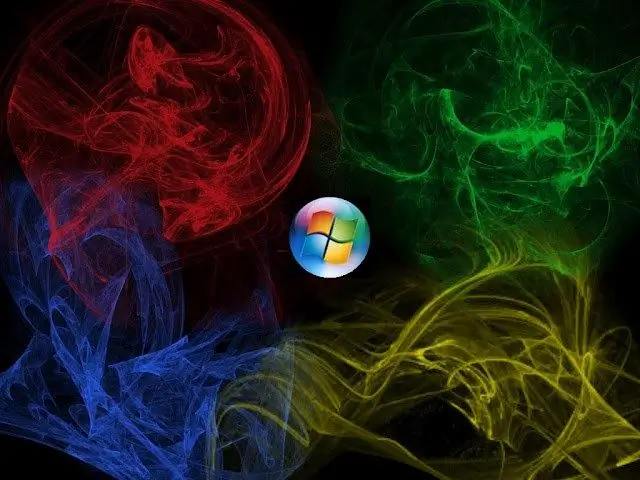
Cov Lus Qhia
Kauj ruam 1
Hmoov tsis zoo, nws yuav tsis muaj peev xwm rov qab tau cov password rau Administrator tus lej. Yog tias koj tsis nco qab nws, koj yuav tsis muaj peev xwm paub txog nws. Tab sis koj tuaj yeem rov pib dua, nkag rau hauv OS thiab nruab nws dua.
Kauj ruam 2
Thaum koj rov qab pib lub khoos phis tawm, nias tus yuam sij F8 (lossis lwm qhov, nyob ntawm tus qauv ntawm lub motherboard) txhawm rau nkag mus xaiv cov kev xaiv OS khau raj hauv cov ntawv qhia kom raug.
Kauj ruam 3
Koj yuav tsum xaiv "Hom nyab xeeb". Hauv cov npe ntawm cov neeg siv, xaiv cov nyiaj uas koj paub tus password, lossis ib qho uas tsis muaj kev tiv thaiv los ntawm lawv.
Kauj ruam 4
Tom qab lub desktop thauj, koj yuav pom lub thawv ntawv qhia koj tias Windows tseem khiav hauv Safe Mode. Koj yuav tsum nyem rau ntawm "Ok" khawm, nyem rau ntawm "Pib" ntawv qhia zaub mov, xaiv qhov "Control Panel" thiab mus rau ntu "User Accounts".
Kauj ruam 5
Hauv cov ntawv qhia zaub mov uas tshwm sim, nyem rau ntawm "Hloov account" khawm. Hauv daim ntawv teev nyiaj, nrhiav cov kev xaiv uas koj xav tau. Xaiv "Hloov lo lus zais", sau tus password tshiab hauv lub qhov rai uas tshwm, ces rov nkag mus. Tsuas tawm hauv daim teb uas muaj npe "Lo lus zais qub" dawb paug. Nws tseem nyob nyem rau "Hloov lo lus zais".
Kauj Ruam 6
Reboot koj lub PC kom boot lub system mus rau hom hom. Thaum kev tshoov siab, sau koj tus password tshiab.
Kauj Ruam 7
Koj tuaj yeem hloov koj tus password los ntawm Net Tus Neeg Siv. Txhawm rau ua qhov no, xaiv "Hom Nyab Xeeb nrog Kev Hais kom Ua". Xaiv tus as khauj los sis tsis paub tus password.
Kauj ruam 8
Koj yuav pom OS cov lus txhais lub qhov rai nyob ntawm lub vijtsam. Sau lub npe ntawm tus as khauj, ntawm kab ntawv tom ntej - lo lus zais tshiab. Tom ntej no, ntaus lo lus Tawm, thiab tom qab ntawd nias Enter.
Kauj Ruam 9
Rov qab kho koj lub PC li qub, tom qab ntawd koj yuav tuaj yeem nkag mus rau hauv OS sawv cev ntawm koj tus neeg siv nyiaj nrog tus lej tshiab.







